|
|
|
|
 Far Far |
 WinNavigator WinNavigator |
 Frigate Frigate |
 Norton
Commander Norton
Commander |
 WinNC WinNC |
 Dos
Navigator Dos
Navigator |
 Servant
Salamander Servant
Salamander |
 Turbo
Browser Turbo
Browser |
|
|
 Winamp,
Skins, Plugins Winamp,
Skins, Plugins |
 Необходимые
Утилиты Необходимые
Утилиты |
 Текстовые
редакторы Текстовые
редакторы |
 Юмор Юмор |
|
|
|
File managers and best utilites |
Как включить JavaScript в Google Chrome и других браузерах. Как в браузере chrome включить javascript в
Как включить JavaScript в Google Chrome и других браузерах
Как включить JavaScript в Google Chrome и других браузерах? Такой вопрос может возникнуть у каждого пользователя ПК.
Язык программирования JavaScript нашел широкое применение в сайтостроительстве для создания привлекательных интерактивных страниц. Скрипты, созданные с его помощью, встроены в html-документ и не способны существовать отдельно — они работают только в запущенном браузере, который может их обрабатывать. Это и отличает данный язык от других языков программирования.
Для чего нужен JavaScript
Благодаря скриптовому языку веб-станицы стали более функциональными и предоставляют посетителям интернет-ресурсов больше возможностей. В случае если браузер не поддерживает данный язык, то сайты или ряд сервисов на них становятся недоступными. Например, невозможно общаться в соцсетях, размещать объявления, заказывать и оплачивать товар в интернет-магазинах, осуществлять обмен, вывод и ввод веб-средств. Поэтому вопрос о том, как включить JavaSript в Google Chrome или любом другом браузере, возникает довольно часто.
Включение JavaScript позволяет отправлять сообщения, иметь на сайте функцию — поиск, защищать паролем информацию, размещать на веб-ресурсе игры, добавлять ссылки на различные новости, устанавливать на интернет-странице календарь или часы.
Как правило, во время просмотра веб-станиц без использования JavaScript, пользователь получает предупредительные сигналы, в которых ему напоминают, что браузер не поддерживает данную технологию и рекомендует ее включить. Как включить JavaScript в Google Chrome, Opera, Mozilla, Safari и Internet Explorer? Сделать это очень просто — нужно всего лишь провести ряд несложных манипуляций в своем браузере.
Как включить JavaScript в браузерах?
Как включить JavaScript в Google Chrome? Щелкаем значок настроек в окне браузера справа вверху. В появившемся списке нажимаем «Настройки», переходим вниз страницы и открываем «Дополнительные настройки». Затем в разделе «Личные настройки» кликаем на вкладку «Настройки контента», отмечаем пункт JavaScript и жмем на OK.
Как включить JavaScript в браузере Опера? Для этого находим меню на панели окна браузера, в открывшемся списке выбираем «Настройки». Переходим к «Быстрым настройкам», в появившемся окне отыскиваем пункт JavaScript, ставим галочку, сохраняем настройки.
Как включить JavaScript в Мозилла Фаерфокс? Открываем браузер, в меню находим «Инструменты», далее переходим к «Настройкам». Щелкаем на вкладку «Содержимое», в открывшемся списке находим «Использовать JavaScript» и подтверждаем нажатием кнопки OK.
Как включить JavaScript в Интернет-Эксплорер? Заходим в меню браузера и выбираем «Сервис», далее переходим к строке «Свойства обозревателя». Открываем вкладку «Безопасность», жмем на кнопку «Другой». Идем в раздел «Сценарии», находим «Активные сценарии», около пункта «Включить» ставим флажок и нажимаем на OK. Всплывает окно подтверждения, где кликаем на кнопку «Да». Чтобы изменения вступили в силу, следует перезагрузить веб-страницу.
Как включить JavaScript в Сафари? Чтобы включить Джава скрипт в браузере Safari, нужно зайти в меню, выбрать «Настройки». Затем перейти к вкладке «Безопасность» и поставить галочку около строчки «Использовать JavaScript».
Следует помнить, что в новых версиях браузеров путь включения JavaScript может измениться. Как включить JavaScript в Google Chrome и других браузерах? Разные версии всегда можно узнать в интернете.
JavaScript помимо явных преимуществ имеет некоторые недостатки. Джава скрипт загружает на сайт много ресурсоемкой информации и забирает существенную часть оперативной памяти, что может приводить к торможению компьютера.
Кроме того, благодаря JavaScript, пользователей интернет-ресурсов заставляют насильно смотреть рекламу, которую данная технология автоматически загружает на веб-страницы. А чтобы клиенты не отключали скрипты, сайты не дают посетителю ресурса, чей браузер не поддерживает Java, доступа ни к каким опциям.
В разных браузерах скрипты могут отображаться неодинаково. Например, Opera не поддерживает большинство бесплатных скриптов, имеющихся в бесплатном доступе в сети.
В браузерах есть функция, которая позволяет частичное разрешение JavaScript.
fb.ru
Как включить и отключить javascript в Google Chrome?
Вопреки похожим названиям, JavaScript не имеет ничего общего с Java. Он служит для активации и поддержке работоспособности скриптов – небольших действий, исполняемых на сайте. С его помощью на интернет-страницах нажимаются кнопки, работает анимация и всплывающие окошки. В это время с помощью Java исполняются гораздо более сложные приложения, многие из которых не имеют никакого отношения к браузерам. В данной статье подробно описывается, как отключить и включить поддержку элементов JacaScript и установить Java в обозревателе Google Chrome.
JavaScript
Работа ЯваСкрипт настраивается с помощью стандартного интерфейса Google Chrome. Для того чтобы включить его поддержку на веб-ресурсах, пользователям необходимо попасть на страницу конфигураций браузера. Чтобы сделать это, следуйте данной инструкции:
- Запустите Google Chrome.
- Откройте меню быстрого доступа с помощью специальной кнопки с изображением трех горизонтальных полосок на светлом фоне.
- В развернувшемся ниспадающем списке вам нужно выбрать пункт с названием «Settings» («Опции»).
- Прокрутите страничку до самого конца и щелкните по гиперссылке «Show advanced» («Показать дополнительные»).
- Отыщите раздел, который называется Privacy («Личные данные»).

- Кликните по ссылке «Content Settings…» («Настройки контента…»).
- В новом открывшемся окне вам нужно найти категорию, которая называется «JavaScript».
- Если вы хотите включить поддержку данной функции на всех вебсайтах – установите отметку напротив «Разрешить».
Если вам необходимо отключить JavaScript – установите галку возле «Запретить».
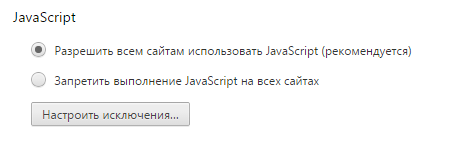
Вы также можно включить данную опцию только для некоторых ресурсов, которым вы полностью доверяете. Для этого перейдите в раздел «Manage exceptions…» («Настроить исключения»). В левой части окошка укажите адрес нужного сайта, а в правой выберите персональное правило для него. Аналогичным образом вы можете и отключить выполнение скриптов для некоторых сомнительных сайтов.
Java
Ява-машина позволяет браузеру исполнять достаточно сложные программы в режиме онлайн. Для того чтобы она работала, ее необходимо установить на ваш персональный компьютер. Для этого пользователям нужно посетить официальный сайт разработчика https://www.java.com/ru/download/windows-64bit.jsp. Кликните по большой красной кнопке «Согласиться и начать загрузку» в центре экрана. Включите сохраненный exe-файл и следуйте всем инструкциям Windows Install Wizard (Мастера установки Виндовс).
После завершения операции вам потребуется перезапустить Google Chrome. В строке адресации введите строку «chrome://plugins/» и нажмите Энтер. Вы попадете на страницу управления служебными плагинами обозревателя. Найдите среди них Java и кликните по гиперссылке «Включить» («Enable»). Еще раз перезайдите в браузер.
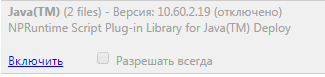

Статья была полезна? Поддержите проект - поделитесь в соцсетях:
moybrauzer.ru
Как включить JavaScript в Google Chrome и других браузерах
Компьютеры 5 декабря 2012Как включить JavaScript в Google Chrome и других браузерах? Такой вопрос может возникнуть у каждого пользователя ПК.
Язык программирования JavaScript нашел широкое применение в сайтостроительстве для создания привлекательных интерактивных страниц. Скрипты, созданные с его помощью, встроены в html-документ и не способны существовать отдельно — они работают только в запущенном браузере, который может их обрабатывать. Это и отличает данный язык от других языков программирования.
Для чего нужен JavaScript
Благодаря скриптовому языку веб-станицы стали более функциональными и предоставляют посетителям интернет-ресурсов больше возможностей. В случае если браузер не поддерживает данный язык, то сайты или ряд сервисов на них становятся недоступными. Например, невозможно общаться в соцсетях, размещать объявления, заказывать и оплачивать товар в интернет-магазинах, осуществлять обмен, вывод и ввод веб-средств. Поэтому вопрос о том, как включить JavaSript в Google Chrome или любом другом браузере, возникает довольно часто.
Включение JavaScript позволяет отправлять сообщения, иметь на сайте функцию — поиск, защищать паролем информацию, размещать на веб-ресурсе игры, добавлять ссылки на различные новости, устанавливать на интернет-странице календарь или часы.
Как правило, во время просмотра веб-станиц без использования JavaScript, пользователь получает предупредительные сигналы, в которых ему напоминают, что браузер не поддерживает данную технологию и рекомендует ее включить. Как включить JavaScript в Google Chrome, Opera, Mozilla, Safari и Internet Explorer? Сделать это очень просто — нужно всего лишь провести ряд несложных манипуляций в своем браузере.
Как включить JavaScript в браузерах?
Как включить JavaScript в Google Chrome? Щелкаем значок настроек в окне браузера справа вверху. В появившемся списке нажимаем «Настройки», переходим вниз страницы и открываем «Дополнительные настройки». Затем в разделе «Личные настройки» кликаем на вкладку «Настройки контента», отмечаем пункт JavaScript и жмем на OK.
Как включить JavaScript в браузере Опера? Для этого находим меню на панели окна браузера, в открывшемся списке выбираем «Настройки». Переходим к «Быстрым настройкам», в появившемся окне отыскиваем пункт JavaScript, ставим галочку, сохраняем настройки.
Как включить JavaScript в Мозилла Фаерфокс? Открываем браузер, в меню находим «Инструменты», далее переходим к «Настройкам». Щелкаем на вкладку «Содержимое», в открывшемся списке находим «Использовать JavaScript» и подтверждаем нажатием кнопки OK.
Как включить JavaScript в Интернет-Эксплорер? Заходим в меню браузера и выбираем «Сервис», далее переходим к строке «Свойства обозревателя». Открываем вкладку «Безопасность», жмем на кнопку «Другой». Идем в раздел «Сценарии», находим «Активные сценарии», около пункта «Включить» ставим флажок и нажимаем на OK. Всплывает окно подтверждения, где кликаем на кнопку «Да». Чтобы изменения вступили в силу, следует перезагрузить веб-страницу.
Как включить JavaScript в Сафари? Чтобы включить Джава скрипт в браузере Safari, нужно зайти в меню, выбрать «Настройки». Затем перейти к вкладке «Безопасность» и поставить галочку около строчки «Использовать JavaScript».
Следует помнить, что в новых версиях браузеров путь включения JavaScript может измениться. Как включить JavaScript в Google Chrome и других браузерах? Разные версии всегда можно узнать в интернете.
JavaScript помимо явных преимуществ имеет некоторые недостатки. Джава скрипт загружает на сайт много ресурсоемкой информации и забирает существенную часть оперативной памяти, что может приводить к торможению компьютера.
Кроме того, благодаря JavaScript, пользователей интернет-ресурсов заставляют насильно смотреть рекламу, которую данная технология автоматически загружает на веб-страницы. А чтобы клиенты не отключали скрипты, сайты не дают посетителю ресурса, чей браузер не поддерживает Java, доступа ни к каким опциям.
В разных браузерах скрипты могут отображаться неодинаково. Например, Opera не поддерживает большинство бесплатных скриптов, имеющихся в бесплатном доступе в сети.
В браузерах есть функция, которая позволяет частичное разрешение JavaScript.
Источник: fb.ruКомментарии

Похожие материалы
 Компьютеры Как включить cookies в Google Chrome
Компьютеры Как включить cookies в Google Chrome Изобилие современных браузеров Google Chrome от Google является примером сочетания понятных и практичных свойств и характеристик с набором полезных инструментов. В тело утилиты включены функции, которые великолепно...
 Еда и напитки Как приготовить ракушки в томатной заливке и другие блюда
Еда и напитки Как приготовить ракушки в томатной заливке и другие блюдаБлюда из макаронных изделий могут не только стать для вас палочкой-выручалочкой на тот случай, когда нужно приготовить что-то быстрое и питательное, но и продемонстрировать ваши отличные кулинарные способности. Особен...
 Компьютеры Описание игры "Бородач". Как найти знак в игре "Бородач" и другие квесты
Компьютеры Описание игры "Бородач". Как найти знак в игре "Бородач" и другие квестыВ мобильном приложении «Бородач. Понять и простить» вам придется выступить в роли незадачливого охранника и помочь ему выпутаться из очередного «приключения». Наш небольшой гайд поможет вам раз...
 Компьютеры Как очистить кэш в Google Chrome: инструкция для новичков
Компьютеры Как очистить кэш в Google Chrome: инструкция для новичковСегодня мы разберем вопрос: «Как очистить кэш в Google Chrome?» Именно данный процесс помогает значительно улучшить работу браузера. Специально для неопытных пользователей будет представлен краткий экскурс...
 Компьютеры Как включить Flash Player в Google Chrome: советы и рекомендации
Компьютеры Как включить Flash Player в Google Chrome: советы и рекомендацииНи один человек не будет вызывать профессионального программиста, чтобы узнать, как включить Flash Player в Google Chrome. Ответ на данный вопрос лучше знать каждому, кто имеет дело с компьютерами. Особенно это касает...
 Интернет "Ваше подключение не защищено" (Chrome): что делать? Ошибка подключения SSL в Google Chrome: как исправить?
Интернет "Ваше подключение не защищено" (Chrome): что делать? Ошибка подключения SSL в Google Chrome: как исправить?Браузер Google Chrome (сразу после выпуска его в 2008 году) довольно быстро стал одним из наиболее популярных в мире. Он сменил тогдашнего лидера – Mozilla Firefox - за счет своей простоты, скорости загрузки и у...
 Интернет Как почистить кэш Google Chrome и зачем это нужно.
Интернет Как почистить кэш Google Chrome и зачем это нужно.Распространение Интернета столь стремительно, что уже не осталось почти ни одного человека, который бы не пользовался возможностями, предоставляемыми Глобальной Сетью. Некоторые пользователи просиживают в Интернете су...
 Компьютеры Как включить линейку в "Ворд" и как ей пользоваться
Компьютеры Как включить линейку в "Ворд" и как ей пользоватьсяКаждый знает о таком инструменте "Ворда", как линейка. С ее помощью можно сделать несложную разметку страницы всего лишь за несколько секунд. В статье пойдет речь о том, как использовать линейку в "Ворд". Мы расскажем...
 Компьютеры Как удалить Google Chrome и его историю
Компьютеры Как удалить Google Chrome и его историюЧасто случается так, что программы, установленные на компьютере, начинают сдавать сбои, зависать, выводить сообщения о всевозможных ошибках, загружать компьютер сильнее, чем это происходит обычно. В конце концов прогр...
 Компьютеры Как поменять пароль в «Гугле»? Изменение и восстановление пароля от аккаунта Google
Компьютеры Как поменять пароль в «Гугле»? Изменение и восстановление пароля от аккаунта GoogleЕсли вы пользуетесь почтой от Google или другими сервисами этой компании, то, скорее всего, вам будет интересно узнать, как поменять пароль в "Гугле", тем самым снизив риск взлома аккаунта к минимуму. Вопрос безопасно...
monateka.com
Смотрите также
- Как убрать mail ru из всех браузеров
- Как обойти блокировку линкедин в яндекс браузере
- Как в яндекс браузере включить автономный режим
- Как через браузер зайти в настройки телефона
- Как в яндекс браузере установить визуальные закладки
- Как удалить вирус всплывающие окна в браузере
- Как убрать строку яндекс в яндекс браузере
- Изменить браузер по умолчанию в windows 10
- Как отключить рекламу на андроиде в браузере
- Обновить opera браузер до последней версии бесплатно
- Как добавить в закладки в браузер мозила
|
|
..:::Счетчики:::.. |
|
|
|
|
|
|
|
|


